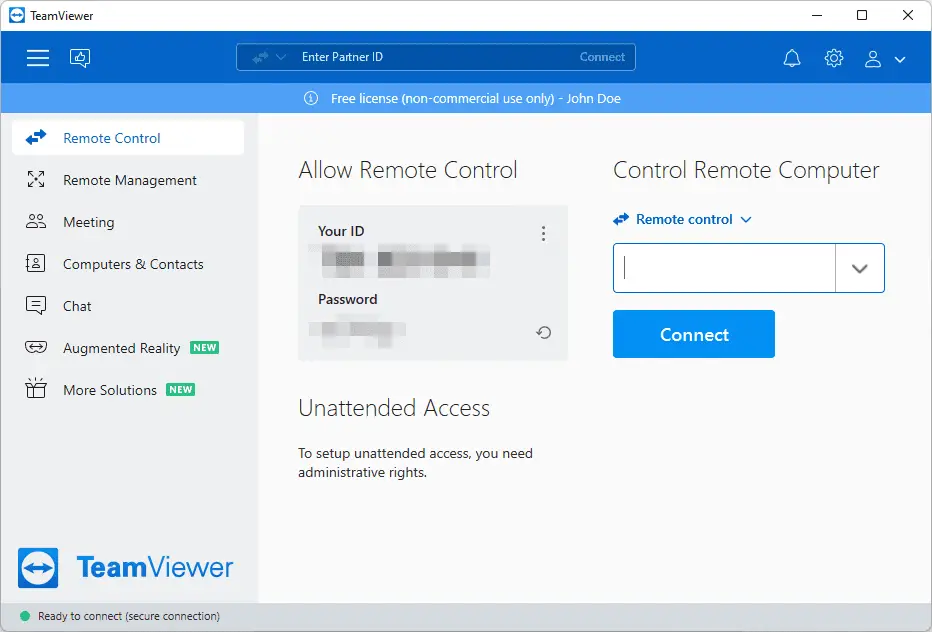
TeamViewer är ett gratis fjärråtkomstprogram fyllt med funktioner som du normalt inte hittar i liknande produkter. Det är lätt att använda och fungerar på i stort sett alla enheter.
Vad vi gillar
- Helt gratis att använda.
- Stöder chatt (text, video och röst över IP).
- Fjärrutskrift är tillåtet.
- Stöder Wake-on-LAN (WOL).
- Inga portvidarekopplingskonfigurationer behövs.
- Fungerar med flera skärmar.
- Många sätt att styra datorn.
Vad vi inte gillar
- Det «permanenta» ID-numret kan ändras oväntat.
- Kan sluta fungera om den tror att du använder den av kommersiella skäl.
Detta program brukade toppa vår lista över de bästa gratis fjärråtkomstprogramvaran. Men många användare har rapporterat att programvaran, även om den är gratis för personligt bruk, felaktigt identifierar att de använder den för kommersiellt bruk och kräver betalning. Du kanske inte har den erfarenheten, men om du har det, överväg att använda ett TeamViewer-alternativ som Remote Utilities eller Chrome Remote Desktop.
Mer om TeamViewer
- Den senaste versionen av programmet fungerar på Windows 11, 10, 8 och 7, medan en äldre version kan installeras på Windows Vista och Windows XP. Det fungerar också på macOS, Linux, Android, iOS och några andra operativsystem.
- Om du har en iOS-enhet kan du dela din skärm med en fjärranvändare av TeamViewer.
- Du kan fjärrstarta om en dator till felsäkert läge och sedan automatiskt återansluta till TeamViewer.
- Inga routerkonfigurationer behövs för att ställa in den.
- En fjärrinstallation av programmet kan enkelt uppdateras.
- Fjärrsessioner kan spelas in till en videofil så att du enkelt kan granska den senare.
- Dela ett enda programfönster eller hela skrivbordet med en annan användare.
- Filer, bilder, text, mappar och skärmdumpar kan överföras till och från två datorer med antingen filöverföringsverktyget i TeamViewer eller den vanliga urklippsfunktionen.
- Filer kan också överföras.
- En whiteboard låter dig rita och markera objekt på en fjärrskärm.
- Ett fjärrsysteminformationsverktyg medföljer för att enkelt se grundläggande hårdvara, operativsystem och nätverksinformation för den dator du är ansluten till.
- TeamViewer kan användas som ett bärbart program för snabb åtkomst, eller installeras för att alltid acceptera fjärranslutningar.
Hur TeamViewer fungerar
TeamViewer har ett par olika nedladdningar som du kan använda för att komma åt en fjärrdator, men båda fungerar nästan likadant. Du skulle välja den ena framför den andra utifrån dina behov. Varje installation kommer att ge ett unikt ID-nummer som är kopplat till den datorn. Det ändras faktiskt aldrig, även om du uppdaterar eller installerar om TeamViewer. Det är detta ID-nummer du kommer att dela med en annan användare så att de kan komma åt din dator. Även om detta ID-nummer aldrig ska ändras, har vissa användare rapporterat att det faktiskt har blivit ett helt nytt nummer slumpmässigt. Om du planerar att förlita dig på TeamViewer som ditt enda fjärråtkomstprogram kan du överväga att installera ett annat verktyg på sidan, ifall du måste hitta ditt ID-nummer när du är borta från din dator. Den fullständiga versionen av TeamViewer är helt gratis och är programmet du behöver installera om du vill ställa in en dator för konstant fjärråtkomst så att du alltid kan göra en anslutning när du är borta från den, även känd som obevakad åtkomst. Du kan logga in på ditt konto så att du enkelt kan hålla reda på vilka fjärrdatorer du har tillgång till. För omedelbar, spontan support kan du använda QuickSupport. Denna version av programvaran är portabel, så du kan köra den snabbt och omedelbart fånga ID-numret och dela det med någon. Om du hjälper en vän eller familjemedlem är den enklaste lösningen att de installerar QuickSupport-programmet. När de startar det kommer de att visas ett ID-nummer och lösenord som de måste dela med dig. Du kan ansluta till QuickSupport-datorn med antingen hela programmet eller QuickSupport-versionen – båda tillåter att fjärranslutningar upprättas. Så du kan faktiskt både installera den bärbara versionen och fortfarande skapa en stabil förbindelse med varandra, vilket skulle resultera i den snabbaste metoden för fjärråtkomst för båda parter. Om du vill ställa in obevakad åtkomst för att ansluta till din egen dator när du är borta behöver du bara ställa in ett administratörslösenord som aldrig ändras. När det är klart behöver du bara logga in på ditt konto från en webbläsare, mobil enhet eller dator med TeamViewer installerat för att göra anslutningen.
Tankar om TeamViewer
TeamViewer har varit ett av våra favoritprogram för fjärrskrivbord ett tag. QuickSupport-versionen är så enkel och lätt att använda, det är alltid ett toppförslag för mig när jag tillhandahåller fjärrsupport till vem som helst, och det är ett av få fjärråtkomstprogram som låter dig se skärmen på en iPhone eller iPad på distans. Det faktum att TeamViewer inte kräver att du ställer in port forwards är ett solidt plus eftersom de flesta inte kommer att vilja gå till besväret med att konfigurera routerändringar för att acceptera fjärranslutningar. Utöver det, allt som behöver delas är ID och lösenord som syns tydligt när du först öppnar programmet, så det är ganska enkelt för alla att använda. Om du är ute efter att alltid ha tillgång till din egen dator på långt håll, kommer TeamViewer inte heller till kort med detta krav. Du kan ställa in TeamViewer så att du alltid kan ansluta till den, vilket är underbart om du behöver utbyta filer eller se ett program på din dator när du är borta från den. En sak vi inte gillar så mycket är att webbläsarversionen är svår att använda. Även om det är möjligt att ansluta till en annan dator via en webbläsare med TeamViewer, är det bara inte så enkelt som det är med skrivbordsversionen. Däremot kan vi knappast klaga eftersom det är en stationär version tillgänglig och det är lätt att använda. Något annat med TeamViewer som verkar hindra de flesta från att använda det (och varför vi inte rekommenderar det framför andra fjärråtkomstverktyg) är att det kan misstänka att du använder programmet av kommersiella skäl även när du inte gör det, och kommer därmed att sluta arbeta tills du betalar för det. Den enda andra lösningen du har om det händer är att kontakta deras kundsupport. Som nämnts ovan är en annan udda glitch i det här programmet att det en dag kan ändra ditt ID-nummer, vilket gör det omöjligt att komma åt din dator på distans om du inte känner till det uppdaterade numret. Detta är förmodligen en sällsynt händelse, men en du bör vara medveten om.